Как изменить цвет диаграммы по умолчанию в Word, Excel, PowerPoint
Если вы хотите изменить цвет диаграммы по умолчанию в Word, Excel и PowerPoint(change the default chart color in Word, Excel, and PowerPoint) , этот пост покажет вам, как это сделать. С помощью этого руководства вы можете изменить цвет графика, диаграммы, линий или чего-либо еще по умолчанию, поскольку эти приложения Office по умолчанию имеют такие параметры.
Вставить диаграмму в Microsoft Word, Excel, PowerPoint и т. д. очень просто. Вы показываете диаграмму, линии, график, область, столбец, радар, древовидную карту или что-то еще — все возможно. Также возможно добавить кривую диаграмму в Microsoft Excel(add a curved graph in Microsoft Excel) . Проблема начинается, когда вы пытаетесь добавить несколько графиков или диаграмм в один документ, слайд или электронную таблицу, потому что они отображаются в одной цветовой схеме.
Мы показали метод для Microsoft Word . Хотя название соответствующего параметра в разных приложениях разное, в Excel и PowerPoint необходимо использовать одни и те же параметры .
Как изменить цвет диаграммы(Chart Color) по умолчанию в Word
Чтобы изменить цвет диаграммы по умолчанию в Word , выполните следующие действия.
- Откройте Microsoft Word на своем компьютере.
- Добавьте диаграмму, график и т. д.
- Выберите часть графика, чтобы изменить цвет.
- Щелкните правой кнопкой мыши на этой части.
- Выберите параметр «Формат точки данных(Format Data Point) ».
- Перейдите на вкладку « Заливка и линия ».(Fill & Line)
- Разверните раздел « Заливка(Fill) ».
- Нажмите на опцию « Цвет ».(Color)
- Выберите нужный цвет.
- Повторите эти шаги.
Откройте Microsoft Word на своем компьютере и вставьте диаграмму или график в документ. После этого вам нужно выбрать часть диаграммы или графика, чтобы изменить цвет. Затем щелкните его правой кнопкой мыши и выберите параметр «Форматировать точку данных(Format Data Point ) ».
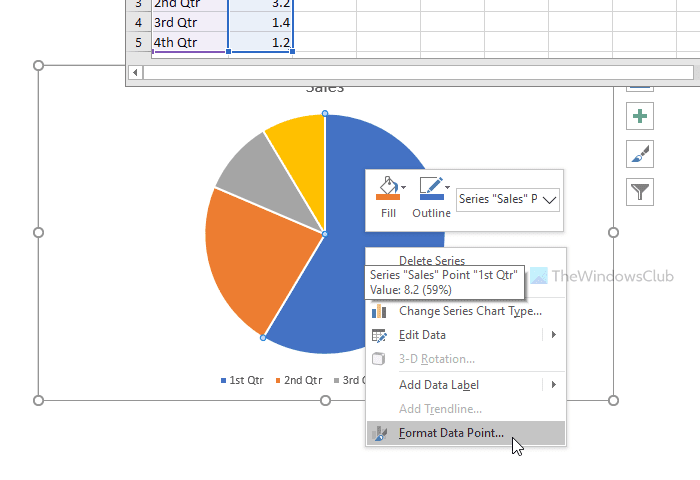
Обратите(Please) внимание, что этот параметр отличается в Excel или PowerPoint . Например, в PowerPoint вместо « Форматировать точку данных(Format Data Point) » отображается серия(Format Data Series) «Формат данных» .
После выбора параметра « Форматировать точку данных(Format Data Point ) » в контекстном меню, вызываемом правой кнопкой мыши, вы можете найти панель на правой боковой панели. Было бы полезно, если бы вы переключились на вкладку « Заливка и линия(Fill & Line ) », которая является самой первой вкладкой в этой серии.
Теперь вам нужно развернуть раздел « Заливка(Fill ) » и нажать кнопку « Цвет заливки(Fill Color ) » .

После этого вы сможете выбрать цвет в соответствии с вашими требованиями.
Когда вы закончите с одной частью диаграммы или графика, вы можете выбрать другой раздел и повторить те же шаги.
Вот и все! Я надеюсь, что этот простой урок поможет вам.
Related posts
Excel, Word or PowerPoint не мог начать в прошлый раз
Как изменить по умолчанию File Format для сохранения в Word, Excel, PowerPoint
Как начать Word, Excel, PowerPoint, Outlook в Safe Mode
Увеличьте количество последних файлов в Word, Excel, PowerPoint
Convert Word, PowerPoint, Excel Documents в PDF с использованием Google Docs
Как создать QR code в PowerPoint and Excel
Как создать Flowchart в Word and Excel
Как включить Dark Mode в Word, Excel and PowerPoint
Как очистить Clipboard в Excel, Word or PowerPoint
Как создать Line Chart and Scatter Plot Graph в Excel
Как Create Labels в Word от Excel Spreadsheet
Как использовать Measurement Converter в Microsoft Office
Как проверить word count в Word and PowerPoint
Как отремонтировать поврежденный Excel Workbook
Как вставить Dynamic Chart в Excel spreadsheet
Как изменить цвет Excel worksheet Tab
Как добавить Developer tab в Word and Excel Office programs
Как создать Pivot Table and Pivot Chart в Excel
Как остановить или выключить Workbook Sharing в Excel
Как создать Organization Chart в Excel
